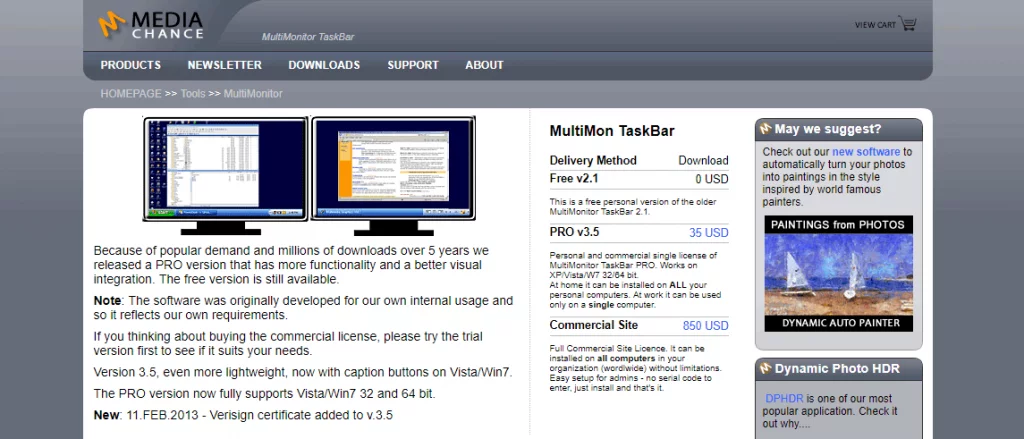5 Beste Multi-Monitor-Software
Multi-Monitor-Setup wird auch als Multi-Display oder Multi-Head-Setup bezeichnet und bezieht sich, wie der Name schon sagt, auf das Anzeigen Ihrer Programme auf mehr als einem Bildschirm. Diese Baugruppe wird heutzutage sehr häufig verwendet, da die Menschen immer mehr von Technologie abhängig werden. Es gibt Ihnen im Grunde eine breitere und klarere Sicht auf alles, was Sie auf Ihrem Computersystem tun. Einige der häufigsten Anwendungsfälle von Multi-Monitor-Setup sind unten angegeben:
- Es wird verwendet, um die CCTV-Aufnahmen von riesigen Gebäuden sehr bequem anzuzeigen.
- Es wird ausgiebig von Spielern verwendet, die eine verbesserte Ansicht ihrer Spielekonsolen wünschen.
- Wenn Sie mehrere verschiedene Anwendungen gleichzeitig verwenden und häufig zwischen ihnen wechseln, kann sich diese Art der Montage als sehr hilfreich für Sie erweisen, da Sie viel Zeit spart und Sie produktiver macht.
- Wenn Sie für eine kundenzentrierte Organisation arbeiten, müssen Sie unabhängig davon, welche Aufgabe Sie gerade ausführen, immer mit Ihrem Kunden in Kontakt bleiben. In dieser Situation können Sie zwei oder mehr Monitore verwenden, um Ihre Hauptaktivität auf einem Bildschirm und die Chats auf dem anderen zu halten.
- Dieses Setup wird auch sehr häufig für die gemeinsame Nutzung von Daten zwischen mehreren Anwendungen verwendet.
- Dieses Setup eignet sich am besten zum Zeichnen von Vergleichen. Wenn Sie beispielsweise mehrere Schnittstellen für Ihre Anwendung erstellt haben und die beste aus ihnen auswählen möchten, indem Sie sie kritisch untersuchen, können Sie alle problemlos über mehrere Monitore gleichzeitig anzeigen.
- Wenn Sie ein Programmierer sind, der es liebt, alles neben seinem Code zu dokumentieren, sollten Sie auch mehrere Monitore verwenden, um sowohl Ihre Dokumentation als auch Ihren Code im Auge zu behalten.
Trotzdem wissen wir alle sehr gut, dass keine Hardwaremontage ohne die Unterstützung geeigneter Software funktioniert. In gleicher Weise ist das Multi-Monitor-Setup ohne adäquate Multi-Monitor-Software völlig nutzlos. Daher haben wir beschlossen, unsere Liste der 5 besten Multi-Monitor-Software mit Ihnen zu teilen, damit Sie sofort eine davon erhalten und gleichzeitig an mehreren verschiedenen Projekten arbeiten können.
DisplayFusion
DisplayFusion ist eine sehr leistungsfähige Multi-Monitor-Software für das Windows-Betriebssystem entwickelt. Die Multi-Monitor-Taskleisten-Funktion dieser Software ermöglicht es Ihnen, organisiert zu bleiben, indem Sie Taskleisten auf allen Bildschirmen anzeigen, die Sie verwenden. Es gibt Ihnen auch die völlige Freiheit, die Hintergrundbilder aller Ihrer Monitoranzeigen anzupassen. Sie können entweder Hintergrundbilder aus Ihrer eigenen Fotosammlung verwenden oder sie sogar online abrufen. Mit den präzisen Monitorsteuerungen von DisplayFusion können Sie die vollständige Kontrolle über alle Ihre Bildschirme übernehmen und deren Einstellungen von einer einzigen Plattform aus anpassen.
Diese Software verfügt über eine sehr effiziente Fensterverwaltungsfunktion, mit der Sie alle Ihre Desktop-Fenster sehr bequem verwalten können. Sie können sogar die Größe Ihrer Fenster nach Ihrer Wahl ändern und verschieben. Wenn Sie sich zu einem bestimmten Zeitpunkt nur auf einen der Bildschirme konzentrieren möchten, können Sie dieses Ziel mithilfe der Monitor-Fading-Funktion von DisplayFusion erreichen, die alle nicht verwendeten Bildschirme dimmt und so nur den aktuell verwendeten Bildschirm hervorhebt. Die Triggerfunktion dieser Software bietet Ihnen die Möglichkeit, verschiedene Ereignisse abzuhören, sodass Sie Ihre Bildschirme problemlos damit bearbeiten können.
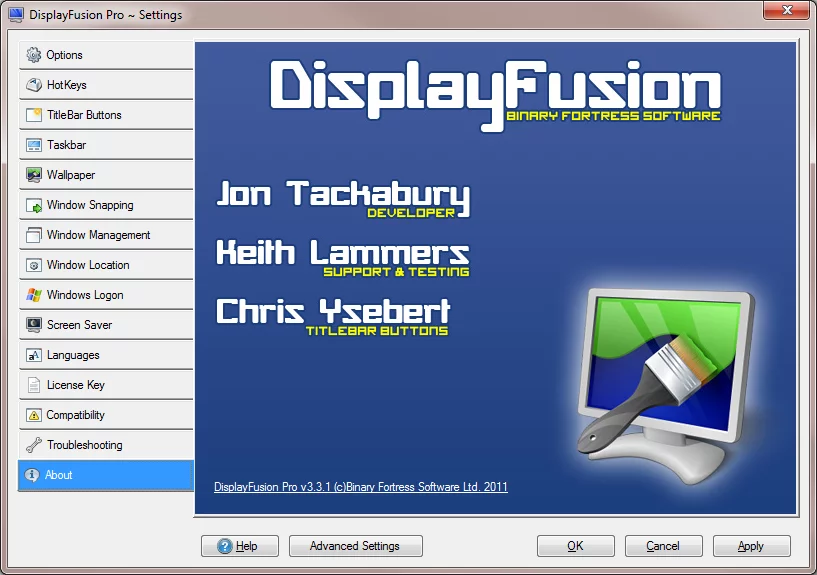
Eine weitere faszinierende Sache über DisplayFusion ist seine Fernbedienung Funktion. Mit dieser Funktion können Sie diese Software mithilfe Ihres Mobiltelefons oder Tablets fernsteuern, wodurch wiederum alle Ihre Bildschirme gesteuert werden. Mit dieser Software können Sie schneller auf alle leistungsstarken Funktionen zugreifen, indem Sie benutzerdefinierte Tastenkombinationen und Titelleistentasten verwenden. Wenn Sie die Einstellungen für eines der Fenster Ihres Monitors angepasst haben und diese Einstellungen auch in Zukunft verwenden möchten, können Sie dies ganz einfach mit Hilfe der Funktion Fensterpositionsprofile von DisplayFusion tun, die den Status eines Ihrer vorherigen Fenster speichert und lädt.
DisplayFusion bietet uns die folgenden sechs verschiedenen Preispläne, die Sie nach Ihren eigenen Bedürfnissen auswählen können:
- DisplayFusion Free- Wie der Name schon sagt, ist diese Version von DisplayFusion absolut kostenlos.
- DisplayFusion Pro Standardlizenz – Der Preis für diese Lizenz beträgt 29 USD pro Maschine.
- DisplayFusion Pro Personal License- Diese Lizenz kostet $44 für eine beliebige Anzahl von Computern bei Ihnen zu Hause.
- DisplayFusion Pro Site License – Diese Lizenz ist $ 849 für eine unbegrenzte Anzahl von Maschinen an Ihrem Standort wert.
- DisplayFusion Pro Enterprise License – Der Wert dieser Lizenz beträgt 3499 USD für eine unbegrenzte Anzahl von Computern an einer unbegrenzten Anzahl von physischen Standorten oder Standorten.
- DisplayFusion Pro bei Steam – DisplayFusion berechnet 34,99 $ für jeden Computer, auf dem Steam installiert ist.
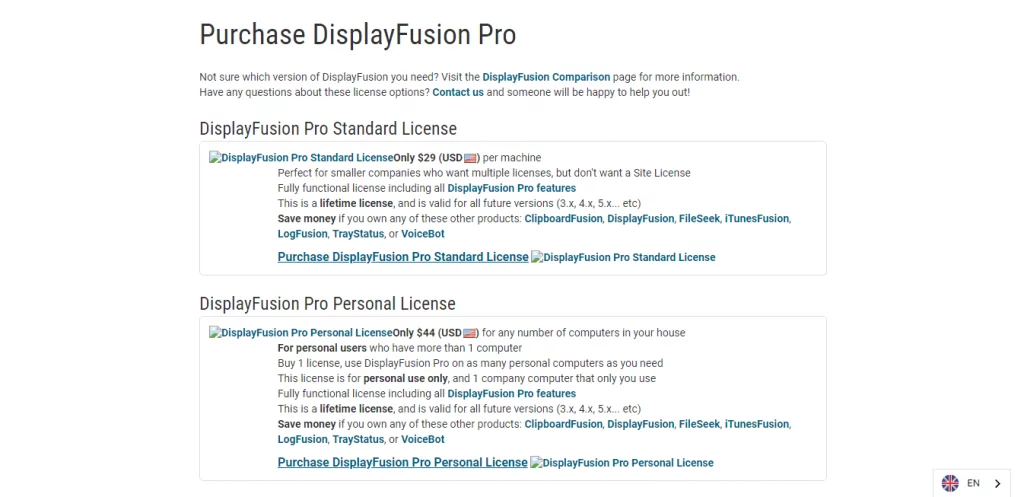
UltraMon
UltraMon ist eine weitere Multi-Monitor-Software für das Windows-Betriebssystem. Es bietet Ihnen alle notwendigen Werkzeuge und Funktionen, mit deren Hilfe Sie während der Arbeit mit einer Multi-Monitor-Baugruppe problemlos alles ausführen können, was Sie möchten. Mit der Fensterverwaltungsfunktion dieser Software können Sie die Fenster sehr bequem zwischen mehreren Bildschirmen verschieben. Darüber hinaus können Sie Ihre eigenen benutzerdefinierten Befehle zum Bearbeiten Ihrer Fenster definieren.
Standardmäßig zeigt die Taskleiste jedes Bildschirms in einem Multi-Monitor-Setup alle auf jedem Monitor geöffneten Anwendungen an. Die meisten Benutzer ziehen es jedoch vor, nur die Anwendungen in der Taskleiste eines Monitors anzuzeigen, die nur von diesem bestimmten Monitor verwendet werden. Mit UltraMon können Sie dies mithilfe der Taskleistenerweiterungen oder der Smart Taskbar-Funktion tun. Sie können auch Verknüpfungen zum Öffnen einer Anwendung auf einem bestimmten Monitorbildschirm erstellen. Mit den Anzeigeprofilen von UltraMon können Sie die Anzeige jedes Monitorbildschirms anpassen.
Mit den Desktop-Hintergrundbildern dieser Software können Sie entweder für alle Monitore dasselbe Hintergrundbild oder für jeden Monitor ein anderes Hintergrundbild festlegen. In den meisten Fällen funktionieren die Bildschirmschoner nicht mit der Multi-Monitor-Baugruppe. Selbst wenn Sie versuchen, den Bildschirmschoner zu aktivieren, funktioniert er nur für den primären Monitor, sodass alle anderen Bildschirme ungeschützt bleiben. UltraMon behebt dieses Problem für Sie, denn wenn Sie Bildschirmschoner aktivieren, während Sie diese Software verwenden, werden alle sekundären Monitore ausgeblendet, sodass sie zusammen mit dem primären Monitor sicher sind.
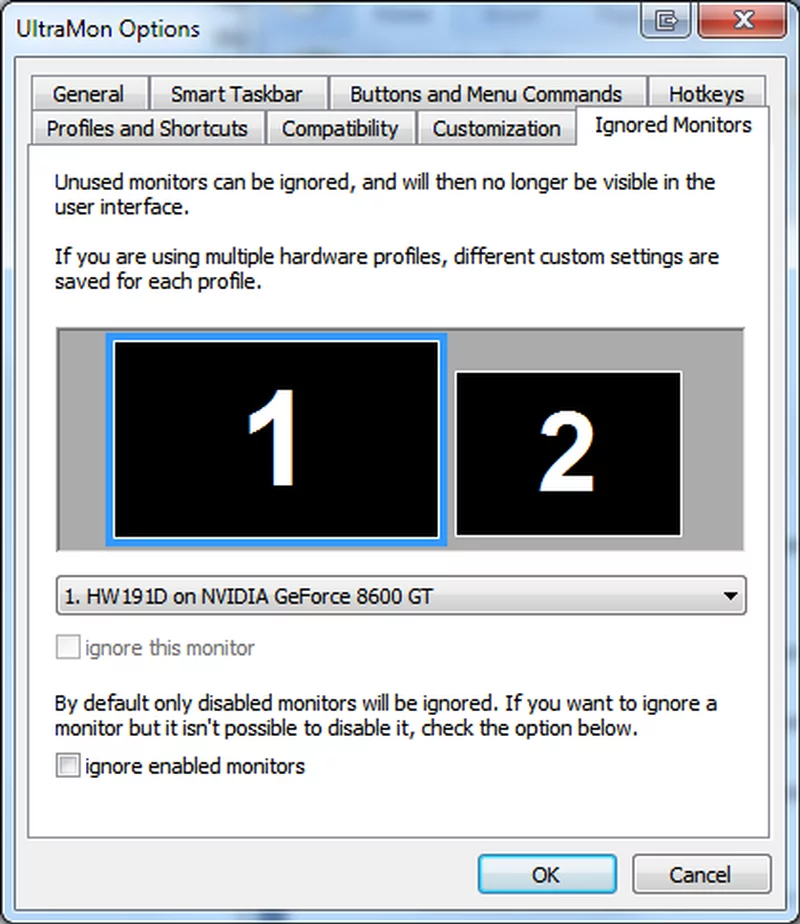
Mit der Mirroring-Funktion von UltraMon können Sie ganz einfach entweder den gesamten Monitor oder eine bestimmte Anwendung oder einen bestimmten Teil des Desktops oder sogar den Bereich um Ihren Mauszeiger klonen, je nach Ihren eigenen Bedürfnissen. Die Scripting-Fähigkeit dieser Software ermöglicht es Ihnen, alle leistungsstarken Features und Funktionen von UltraMon zugreifen. Abgesehen von all diesen erstaunlichen Funktionen können Sie mit dieser Software auch den Status Ihrer Desktopsymbole beibehalten oder die sekundären Monitore innerhalb weniger Sekunden aktivieren oder deaktivieren.
UltraMon bietet uns die folgenden sieben Lizenzpläne an:
- Einzellizenz – Der Preis dieser Lizenz beträgt $ 39.5.
- 2-4 Lizenzen – Diese Lizenz kostet jeweils 36,95 USD.
- 5-10 Lizenzen – Diese Lizenz ist jeweils $ 32.95 wert.
- 11-25 Lizenzen – UltraMon berechnet für diese Lizenz jeweils 29,95 USD.
- 26-49 Lizenzen – Der Wert dieser Lizenz beträgt jeweils 25,95 USD.
- 50-99 Lizenzen – Der Preis für diese Lizenz beträgt jeweils 22,95 USD.
- 100+ Lizenzen – Diese Lizenz kostet jeweils $19.95.
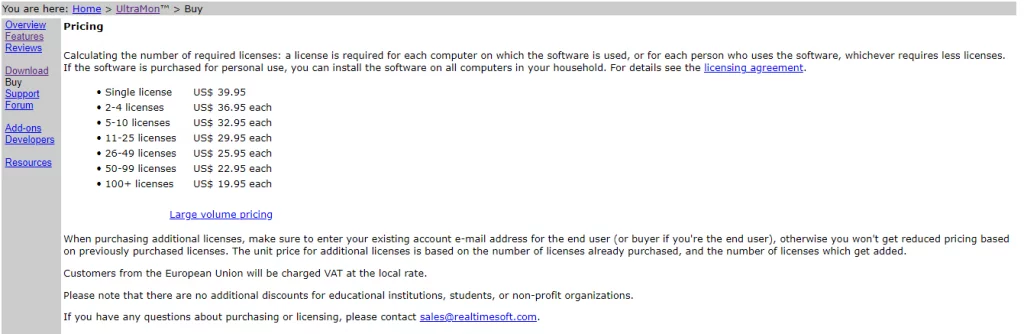
Tatsächliche mehrere Monitore
Actual Multiple Monitors ist eine weitere Multi-Monitor-Software, die von den Actual Tools für das Windows-Betriebssystem entwickelt wurde. Mit der Multi-Monitor-Taskleistenfunktion dieser Software können Sie schnell und einfach zwischen verschiedenen Bildschirmen navigieren. Mit dem Multi-Monitor Task Switcher können Sie sofort zwischen verschiedenen Aufgaben auf mehreren Monitoren wechseln. Sie können das Hintergrundbild Ihrer Monitorbildschirme auch mithilfe der Multi-Monitor-Hintergrundbildfunktion von Actual Multiple Monitors anpassen.
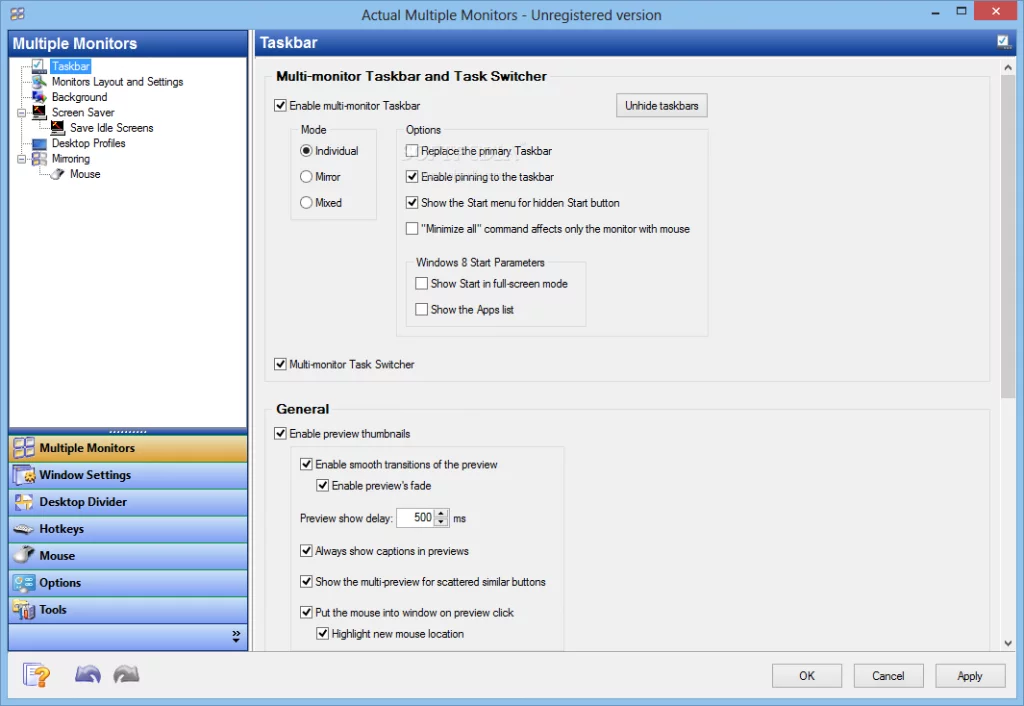
Mit der Multi-Monitor-Bildschirmschoner-Funktion können Sie jeden Bildschirmschoner auf jedem Ihrer Bildschirme ausführen. Manchmal reicht sogar die Anzahl der verschiedenen Monitore, die Sie verwenden, nicht aus, um Ihre Anforderungen zu erfüllen, und Sie benötigen noch mehr Platz für Ihre Anwendungen. Sie können diesen zusätzlichen Platz erhalten, indem Sie die Desktop Divider-Funktion von Actual Multiple Monitors verwenden, die einen Monitorbildschirm in mehrere Kacheln unterteilt, um mehr Platz für Ihre Anwendungen zu schaffen.
Die Desktop-Management-Tools wie Desktop-Profile, Desktop Icons Manager usw. lassen Sie Ihre Multi-Monitor-Baugruppe sehr effizient verwalten. Sie können auch die Desktop-Spiegelungstools zum Klonen Ihrer Monitore verwenden. Mit der erweiterten Multi-Monitor-Fensterverwaltung können Sie den Prozess der Fensterzuweisung auf den sekundären Monitoren beschleunigen. Actual Multiple Monitors ist $ 24.95 mit kostenlosen Updates und einer 30-tägigen Geld-zurück-Garantie wert.
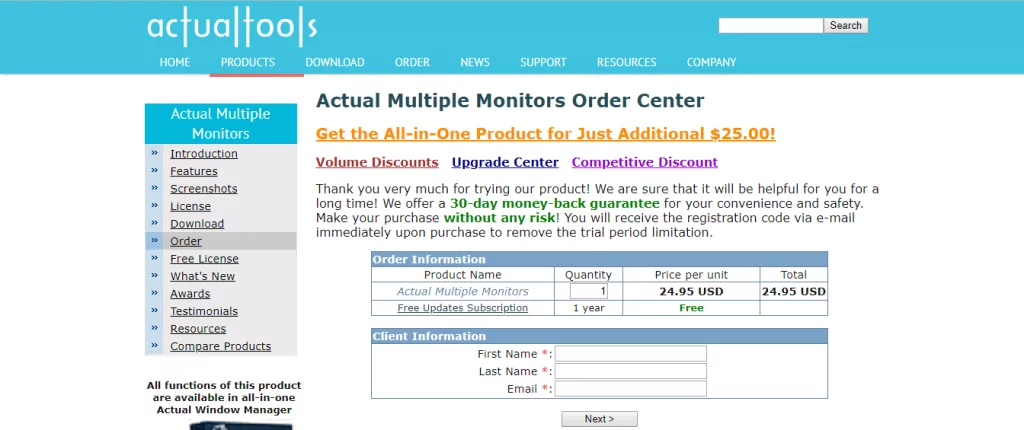
Dual-Monitor-Werkzeuge
Dual Monitor Tools ist eine kostenlose und Open-Source-Multi-Monitor-Software für das Windows-Betriebssystem. Die allgemeinen Tools dieser Software bieten Ihnen die Konfigurationsinformationen zu allen Ihren Bildschirmen. Darüber hinaus können Sie diese Konfigurationen nach Ihren Wünschen ändern. Mit der Cursor-Funktion von Dual Monitor Tools können Sie entweder einen einzelnen Cursor über alle Monitorbildschirme bewegen oder den Cursor sogar auf dem aktuell verwendeten Bildschirm sperren. Das Launcher-Tool dieser Software hilft Ihnen beim Starten Ihrer bevorzugten Anwendungen oder Websites.
Mit der Snap-Funktion dieser Software können Sie einen Schnappschuss Ihres primären Monitorbildschirms erstellen und auf allen sekundären Monitoren anzeigen. Sie können diese Snapshots auch in einer Datei speichern oder in die Zwischenablage kopieren. Die Swap-Screen-Funktion von Dual-Monitor-Tools hilft Ihnen beim Verschieben Ihrer Anwendungen von einem Bildschirm auf einen anderen. Diese Software bietet Ihnen auch einen Tapetenwechsler, mit dem Sie Ihre Tapeten in regelmäßigen Abständen ändern können. Darüber hinaus können Sie Ihre Hintergrundbilder aus jeder gewünschten Quelle auswählen.
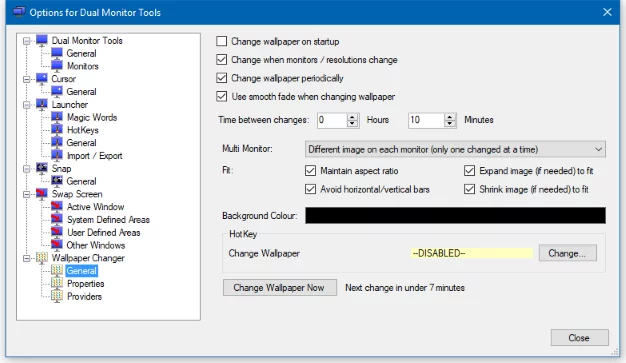
Dual Monitor Tools präsentieren Ihnen auch die Bildschirmschoner-Funktion, mit der das aktuell vom Tapetenwechsler generierte Hintergrundbild als Bildschirmschoner angezeigt wird. Auf diese Weise können Sie bequem alle Ihre Bildschirme schützen. Last but not least verfügt diese Software auch über eine Dual-Wallpaper-Funktion, mit der Sie entweder das gleiche Wallpaper auf allen Ihren Bildschirmen oder verschiedene Wallpaper für jeden von ihnen haben können.
MultiMonitor Taskleiste
MultiMonitor TaskBar ist auch eine Multi-Monitor-Software, die von MediaChance für das Windows-Betriebssystem entwickelt wurde. Es handelt sich um eine extrem leichte Software, die das normale Funktionieren Ihres Betriebssystems oder einer Ihrer Anwendungen nicht behindert. Es werden nur die Anwendungen in der Taskleiste eines Monitors angezeigt, die nur auf diesem bestimmten Monitor ausgeführt werden. Auf diese Weise werden Sie vor allen möglichen Ablenkungen bewahrt, sodass Sie sich jeweils nur auf einen bestimmten Bildschirm konzentrieren können.
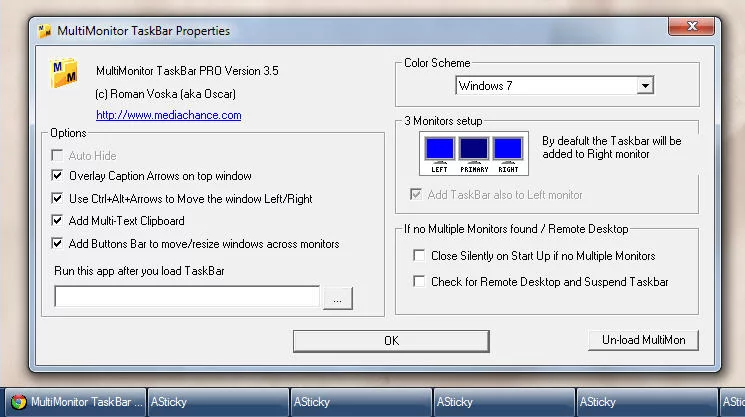
Sie können einfach mit Hilfe der Pfeiltasten zwischen verschiedenen Monitoren navigieren. Mit Hilfe der benutzerdefinierten Schaltflächen können Sie die Größe der Fenster auf Ihren verschiedenen Bildschirmen problemlos ändern. Die Bewegung Tasten dieser Software zu überwachen ist so effizient, dass sie sogar spezielle Fenster wie Remote Desktop Client über mehrere Bildschirme bewegen kann. MultiMonitor Taskleiste hat auch die Möglichkeit der Überwachung von Remote-Desktop. Es wird einfach angehalten, wenn Sie sich in einer Remotedesktopsitzung befinden, und wird sofort wiederhergestellt, sobald die Remotedesktopsitzung beendet ist.
MultiMonitor Taskbar bietet uns die folgenden drei verschiedenen Preispläne:
- MultiMonitor Taskbar Free v2.1- Wie der Name schon sagt, ist diese Version von MultiMonitor Taskbar absolut kostenlos.
- MultiMonitor Taskbar Pro v3.5- Der Preis für diese Version ist $35. Wenn Sie es zu Hause verwenden, kann es auf allen Ihren PCS funktionieren. Wenn Sie es jedoch für die Arbeit verwenden, kann es nur auf einem einzigen Computersystem verwendet werden.
- MultiMonitor Taskbar Commercial Site- MultiMonitor Taskbar Gebühren $850 für diese Lizenz. Diese Version kann bequem auf allen Computern Ihrer Organisation ohne Einschränkungen installiert und verwendet werden.